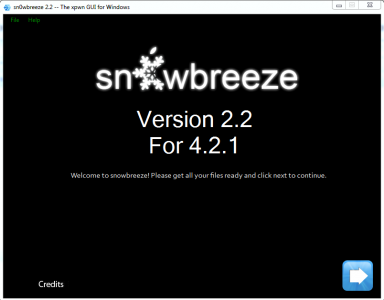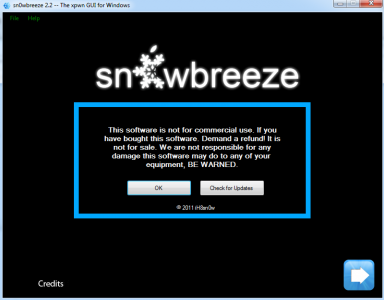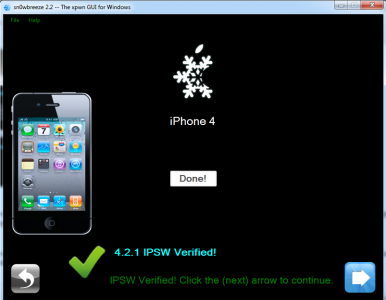sn0wbreeze 2.2 to jedyny program, który pozwala nam stworzyć własny ipsw dla iOS bezpośrednio z Windows. Ta nowa wersja umożliwia swobodne jailbreak dla iOS 4.2.1, ale pozwala nam także na aktualizację do iOS 4.2.1 bez aktualizacji pasma podstawowego. Używając tego programu NIE odblokujesz swoich terminali, ponieważ nie zawiera on oprogramowania odblokowującego. Nie będziesz mógł dekodować pasm podstawowych 05.14.x, 05.15.x, 02.10.x, 03.10.x, ponieważ nie ma dla nich rozwiązania dekodującego. Nie będzie można przejść na niższą wersję pasma podstawowego iPada z wersji 06.15.00 ani nie rozwiąże się problemów z GPS.
Jeśli masz problemy z korzystaniem z aplikacji YouTube, zainstaluj PushFix z Cydii, aby je rozwiązać. iH8sn0w nie może zaimplementować łatki w sn0wbreeze.
sn0wbreeze 2.2 współpracuje z następującymi urządzeniami:
- iPhone 3G
- iPhone 3GS
- iPhone 4
- iPhone 4 wersja
- iPod touch 3G
- iPod touch 4G
- iPad
- AppleTV2G
Krok 1
Pobierz iOS 4.2.1 na swoje urządzenie stąd:
Krok 2
Pobierz sn0wbreeze 2.2 tutaj: [id=”118″]
Krok 3
Zmień rozszerzenie pliku oprogramowania sprzętowego pobranego w kroku 1 z .zip na .ipsw. Jeśli jesteś włączony Windows Vista / 7 następnie kliknij prawym przyciskiem myszy śnieżna bryza i wybierz Uruchom jako administrator. Otrzymasz komunikat ostrzegawczy, aby nie rozpowszechniać programu. Naciśnij OK, a następnie naciśnij niebieski przycisk, aby kontynuować.
Krok 4
Teraz zostaniesz przywitany ekranem proszącym o wyszukanie na komputerze, na którym zapisałeś plik iOS 4.2.1 pobrany w kroku 1 i otwarcie go, po sprawdzeniu pliku przez program pojawi się znak OK, następnie naciśnij niebieski przycisk, aby kontynuować.
Krok 5
Program posiada 2 opcje pracy: tryb prosty i tryb ekspercki. Tryb prosty to najprostsza i pozbawiona opcji metoda, a tryb ekspercki daje możliwość dostosowania wszystkiego, co chcesz wprowadzić w oprogramowaniu sprzętowym, co wyjaśni tryb ekspercki w tym samouczku. Zarówno tryb prosty, jak i ekspercki utrzymują pasmo podstawowe w nienaruszonym stanie.
Trzecia opcja nazywa się Tryb zachowania pasma podstawowego i możesz ją wybrać, jeśli masz iPhone'a, dla którego nie chcesz aktualizować pasma podstawowego, ale nie chcesz jailbreakować. Wybranie tej opcji umożliwi aktualizację do iOS 4.2.1 BEZ aktualizacji pasma podstawowego. Wybierając tę opcję, utworzysz niestandardowy plik ipsw, który NIE będzie miał zainstalowanej Cydii, NIE spowoduje jailbreaku twojego urządzenia, ale po prostu zachowa nienaruszone pasmo podstawowe. Ta opcja jest przeznaczona dla tych, którzy nie chcą jailbreakować, odblokowywać ani aktualizować pasma podstawowego. Nie używaj go, jeśli potrzebujesz jailbreak i odblokowania, w tym celu użyj trybu prostego/eksperckiego.
Krok 6
Teraz przechodzimy do nieco bardziej skomplikowanych rzeczy. Na tym ekranie śnieżna bryza pokaże opcje, które mamy w konfiguracji oprogramowania układowego, opcja Ogólne to ta, która przeprowadzi Cię przez wszystkie inne, więc wybierzemy tę. Wybierz Ogólne, a następnie naciśnij niebieski przycisk, aby kontynuować.
Krok 7
Teraz dojdziesz do ekranu, który oferuje następujące opcje:
- Aktywuj iPhone'a – opcja aktywacji telefonu, sprawdź, czy NU masz kartę operatora, u którego telefon został zakupiony, jeśli ją posiadasz lub telefon jest odblokowany fabrycznie, to odznacz ją i wykonaj aktywację za pomocą iTunes;
- Zainstaluj animowane logo startowe – jeśli aktywujesz tę opcję, zainstalujesz animowane logo startowe, jeśli je dezaktywujesz, nie zostanie zainstalowane;
- Zainstaluj SSH – instaluje OpenSSH z Cydii, aby umożliwić dostęp do plików systemowych przez SSH;
- Włącz tapetę tła – włącza opcję ustawienia tapety dla iPhone'a 3G;
- Włącz procent baterii – włącza opcję wyświetlania procentu baterii w telefonie iPhone 3G;
- Włącz natywną wielozadaniowość – aktywuje natywną wielozadaniowość iOS dla iPhone'a 3G.
Od Ciebie zależy, czy chcesz je aktywować, czy nie.
Rozmiar partycji głównej daje możliwość wyboru miejsca przydzielonego partycji systemowej, zalecam pozostawienie tam wartości. Naciśnij niebieski przycisk, aby kontynuować.
Krok 8
Teraz dojdziesz do menu, w którym możesz wybrać aplikacje z Cydii/z komputera, które mają zostać automatycznie zainstalowane w ipsw. Wybierz żądane pliki .deb z komputera za pomocą opcji przeglądania, a następnie naciśnij niebieski przycisk, aby kontynuować.
Krok 9
Po wybraniu odpowiednich plików przechodzimy do menu głównego, w którym należy wybrać Build ipsw, aby rozpocząć proces tworzenia własnego ipsw.
Po naciśnięciu niebieskiego przycisku dojdziesz do menu, w którym możesz wybrać, czy chcesz zagrać w PacMana, czy zobaczyć klasykę w obróceniu.
Aby uruchomić PacMana musisz mieć zainstalowanego flasha, niestety u mnie to nie zadziałało, mimo że mam flasha więc możesz grać z opcją sprawdzenia czy działa.
Po zakończeniu dostosowywania ipsw zobaczysz poniższy komunikat.
Krok 10
Teraz naciśnij przycisk ok, aby wejść do terminala w trybie Pwned DFU za pomocą sn0wbreeze. Wykonanie poniższych kroków jest bardzo ważne. Podłącz urządzenie do komputera.
Najpierw wyłącz urządzenie.
naciśnij przycisk zasilania przez 3 sekundy;
trzymając wciśnięte Power press i Home i trzymaj je wciśnięte przez kolejne 10 sekund;
zwolnij przycisk zasilania i przytrzymaj tylko w domu, a urządzenie przejdzie w tryb DFU.
Krok 11
Po zakończeniu procesu otwórz iTunes, przytrzymaj przycisk Shift na klawiaturze, naciskając przywracanie i wybierz niestandardowy ipsw wykonany za pomocą sn0wbreeze, powinien mieć tę nazwę sn0wbreeze_iPhone 4-4.2.1.ipsw i powinno być na pulpicie.
Krok 12
Po uruchomieniu urządzenia połącz się z Internetem, otwórz Cydię i zainstaluj ultrasn0w, aby odblokować.